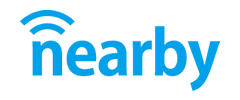登録ガイド
登録開始
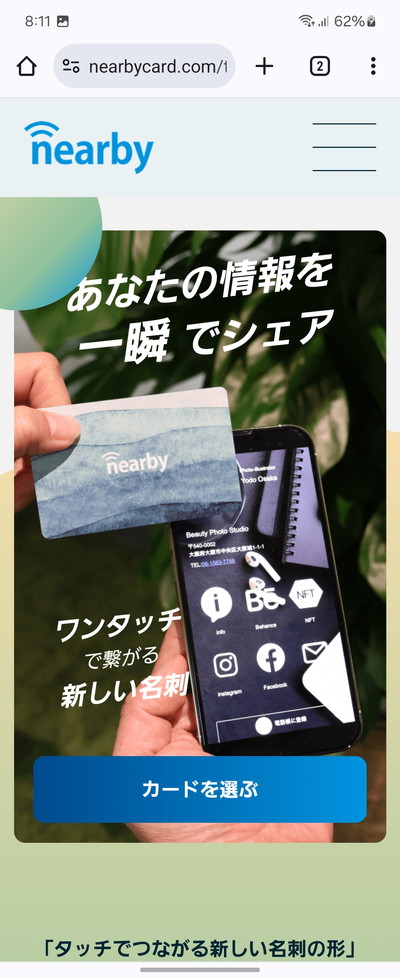
トップページにある「カードを選ぶ」ボタンをクリックします。
カードデザイン選択
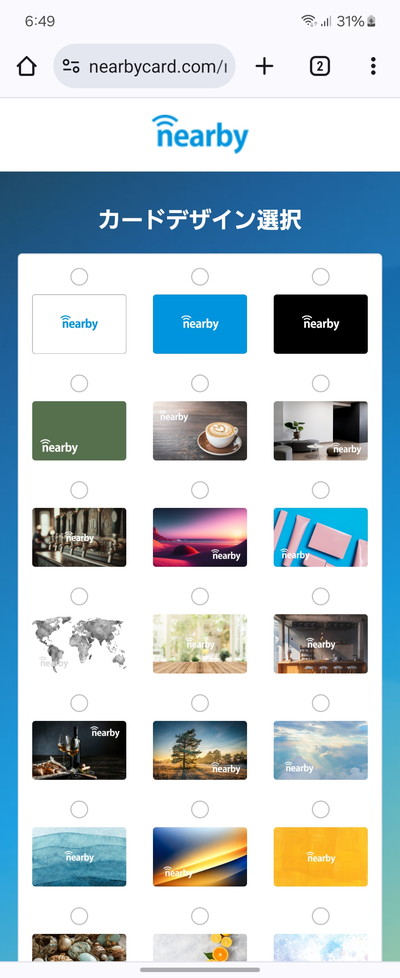
表示されているカードリストからご希望のカードデザインを選択します。
裏面カラー選択
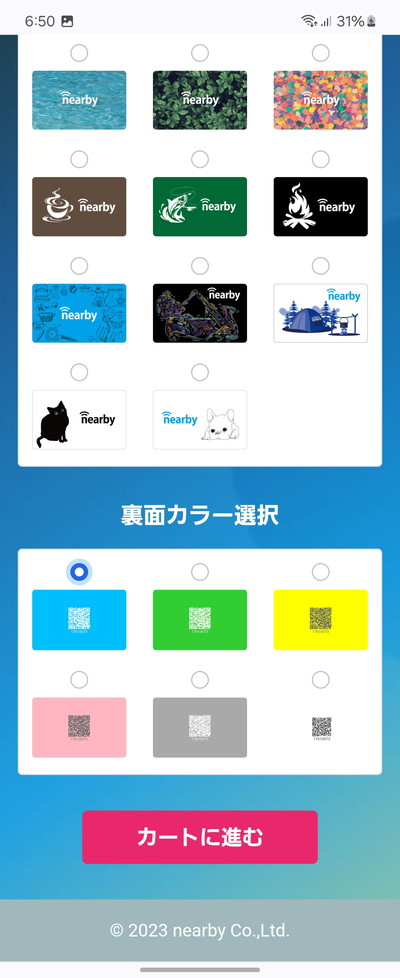
表示されている裏面カラーリストから選択します。
選択後「カートに進む」ボタンをクリックします。
プランの選択
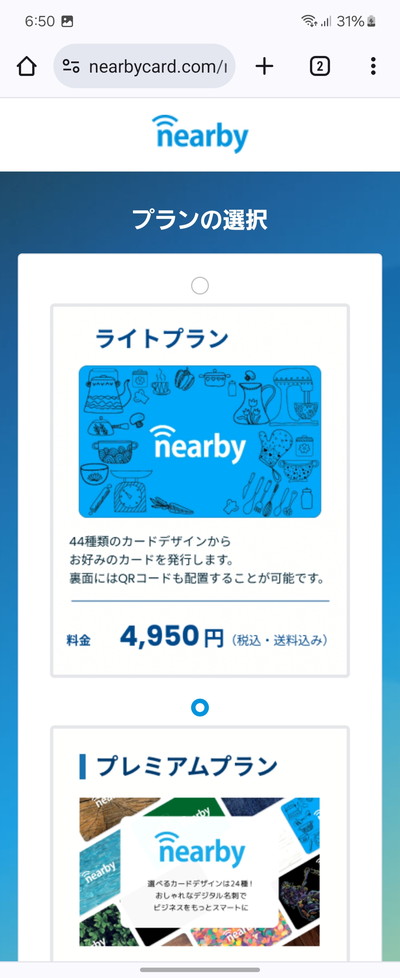
nearbyカードのすべての機能をご利用になりたい場合は画面上にある「プレミアムプラン」選択します。
お支払い明細の確認
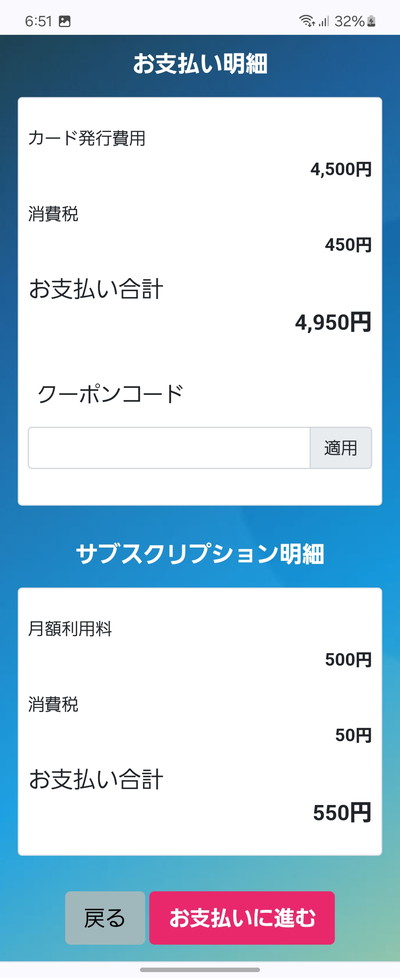
クーポンコードをお持ちの方はクーポンコードを入力して「適用」ボタンをクリックします。
プレミアムプランを選択した時にのみサブスクリプション明細が表示されます。
内容を確認して「お支払いに進む」ボタンをクリックします。
登録情報の入力
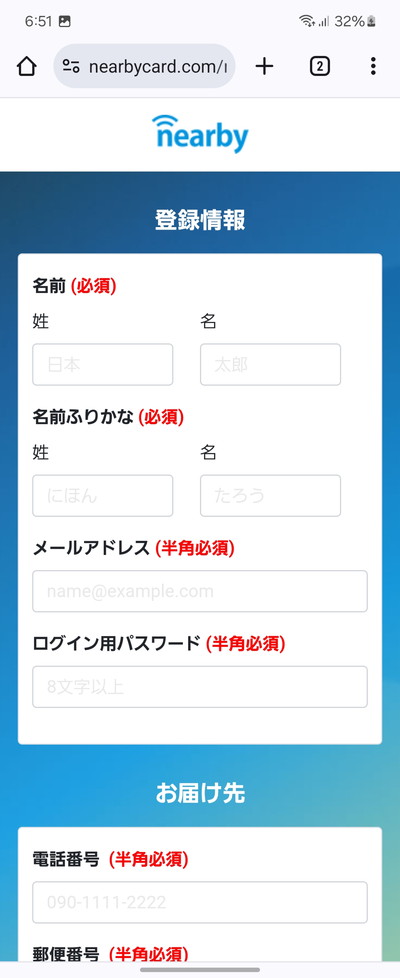
こちらに入力された情報がログイン情報になります。
※すでに登録済みのメールアドレスはご利用いただけません。
お届け先の入力
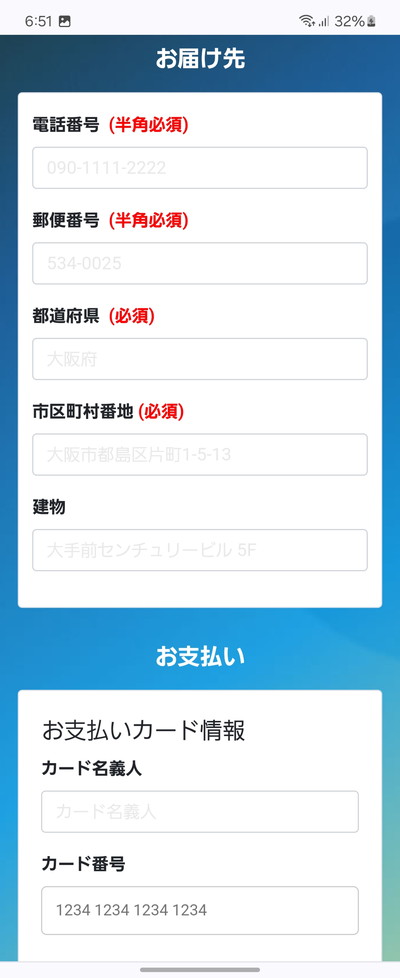
作成するカードのお届け先を入力します。
お支払い情報の入力
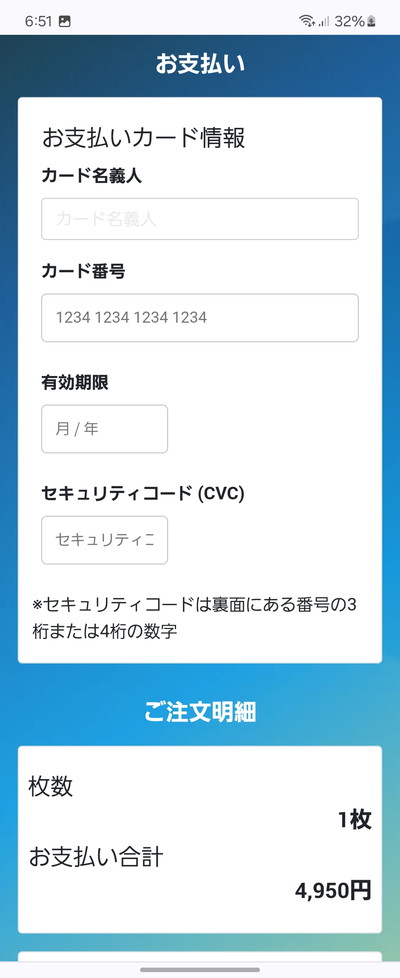
ご利用するクレジットカードの情報を入力します。
ご注文明細の確認とお支払い
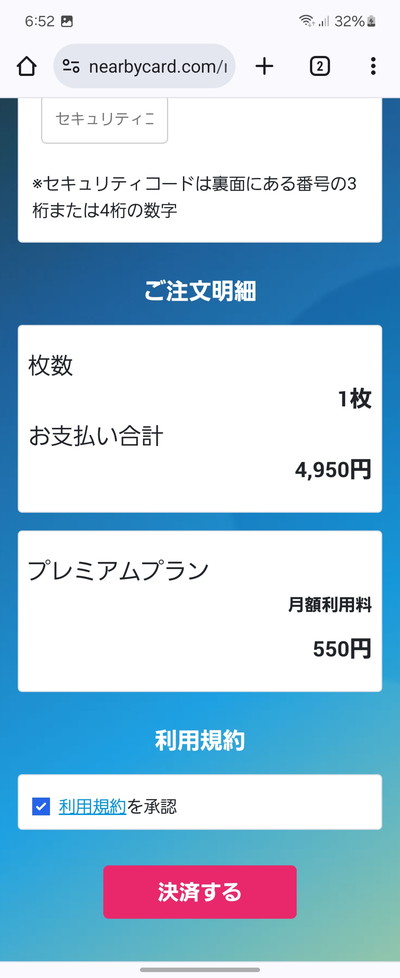
ご注文明細を確認します。
利用規約を確認してチェックボックスにチェックを入れてください。
表示されている内容に間違いがないことを確認して「決済する」ボタンをクリックします。
初期設定ウィザードの開始
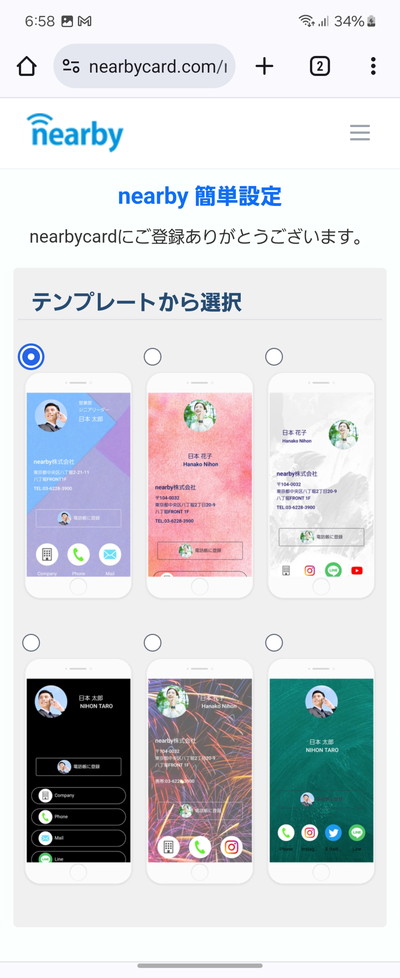
決済が完了すると初期設定ウィザードになります。
簡単に初期設定したい場合は表示されているテンプレートを選択してください。
ページ作成方法の選択
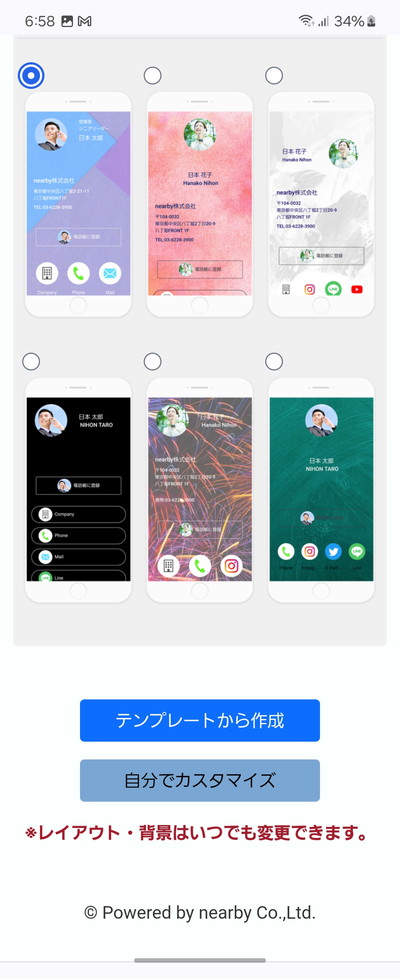
「テンプレートから作成」または「自分でカスタマイズ」のどちらか選択してクリックします。
「自分でカスタマイズ」を選択するとページの表示項目をカスタマイズすることができます。
※カスタマイズはマイページからいつでもできるので、最初は「テンプレートから作成」することをおすすめします。
データ項目の入力
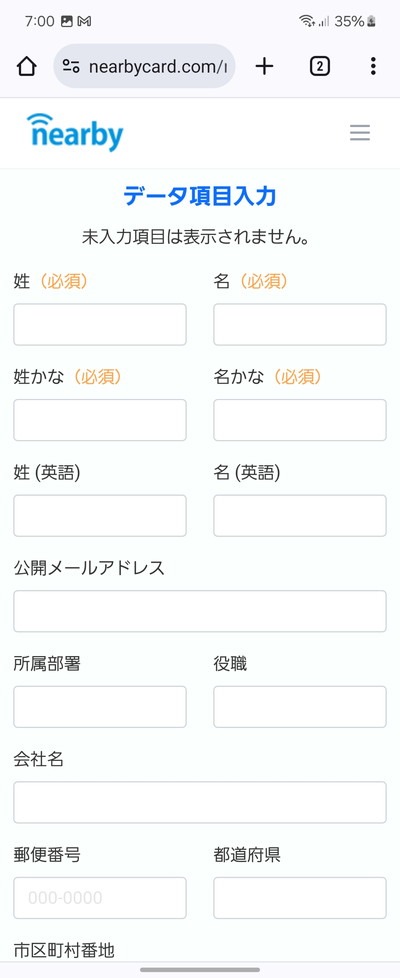
表示されている入力項目に情報を入力して下さい。
※省略された項目はページに表示されません。
※デザイン選択の状況により入力項目が変わります。
顔写真登録(写真ありデザイン選択時のみ)
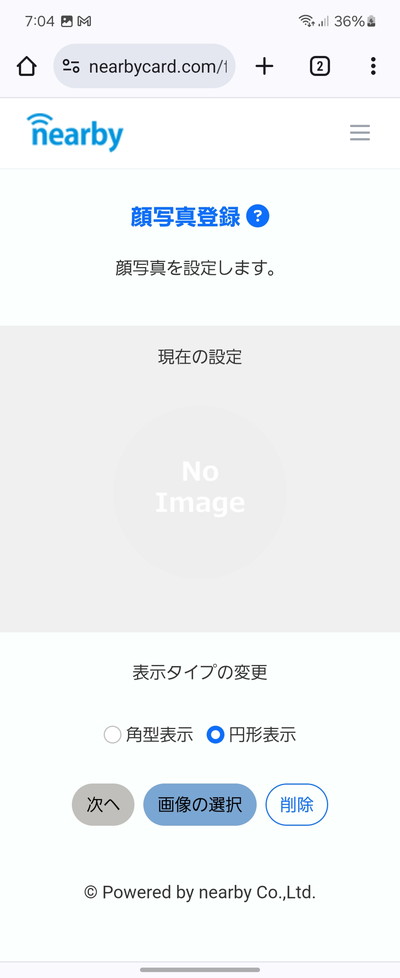
「画像の選択」ボタンをクリックして画像アップロードに進みます
顔写真アップロード(トリミング)
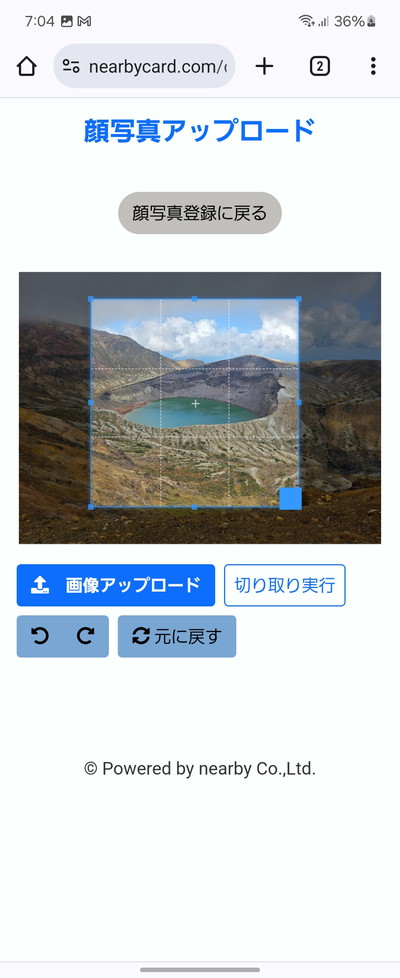
「画像アップロード」ボタンをクリックして顔写真をアップロードします。
「切り取り実行」ボタンをクリックすると確定します。
切り取り画像の確認
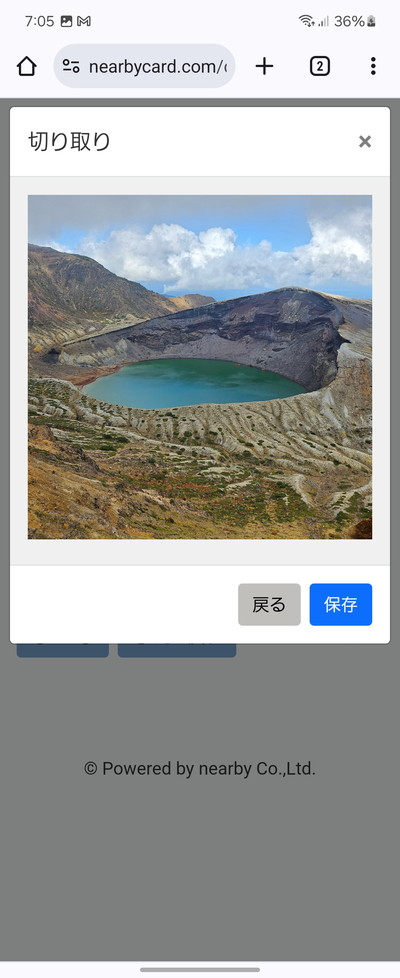
表示されている画像を確認し、問題なければ「保存」ボタンをクリックします。
顔写真表示の確認
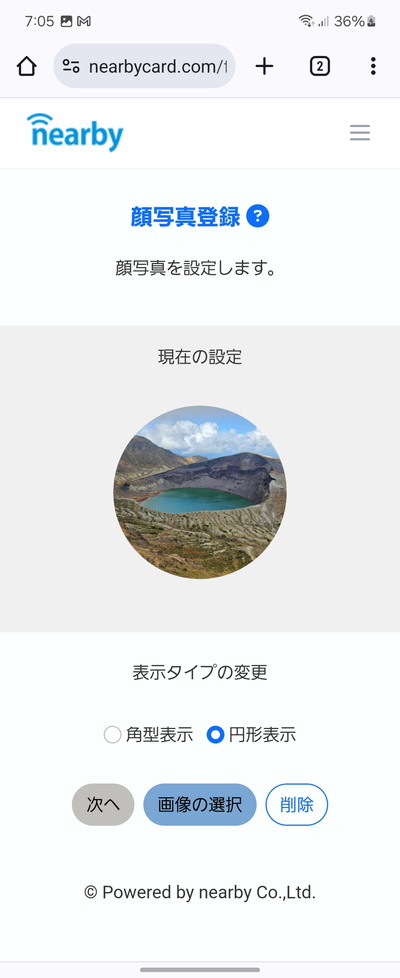
顔写真の形状も変更できます。
確認したら「次へ」ボタンをクリックします。
表示プレビュー

作成されたページのプレビューが表示されます。
確認後「完了」ボタンをクリックしてます。
※ウィザード終了後マイページに戻ります。
マイページ
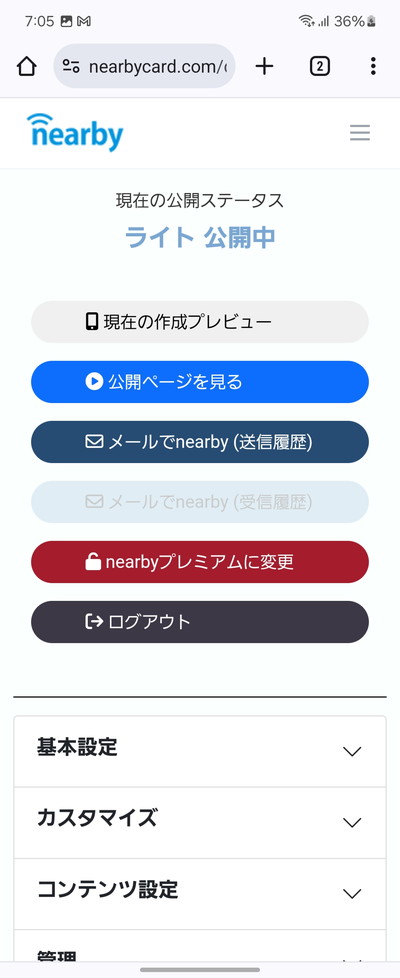
ここが通常ログイン後のページになります。
各項目の設定、カスタマイズができますので、ご自分の好みに合わせてカスタマイズしてオリジナルページを作成して下さい。